Skype este o platformă populară de apeluri video care este folosită de milioane de utilizatori din întreaga lume. Cu ajutorul Skype, poți să-ți suni prietenii și familia care se află la mii de kilometri distanță, cu doar un clic și să ții conversații realiste cu ei. Există și alte utilizări ale Skype, cum ar fi interviurile online, apelurile de afaceri, întâlnirile etc. Dar mulți utilizatori Skype s-au plâns de erori de sunet în timpul rulării programului Skype. Când utilizatorii sunt la apeluri Skype, nu pot asculta alte sunete de sistem pe computerul lor. Majoritatea utilizatorilor nu au reușit să-și dea seama de ce se întâmplă acest lucru și cum să împiedice Skype să dezactiveze alte sunete de pe computer. Când Skype dezactivează toate celelalte sunete de pe computer, utilizatorii nu pot asculta sunetele din alte programe sau orice alt sunet de sistem de pe dispozitivul lor. Pot exista diverse motive pentru aceasta, cum ar fi setări necorespunzătoare și erori ale aplicației. Dar, în acest ghid, am explicat toate metodele posibile de a opri Skype să scadă volumul altor sunete de pe computer. Asemenea Skype care a dezactivat alte probleme de sunet, persoanele care folosesc Zoom pentru apeluri video s-au confruntat și cu o problemă similară. În acest ghid, am oferit, de asemenea, o metodă despre cum să opriți Zoom de la oprirea sunetului altor programe.
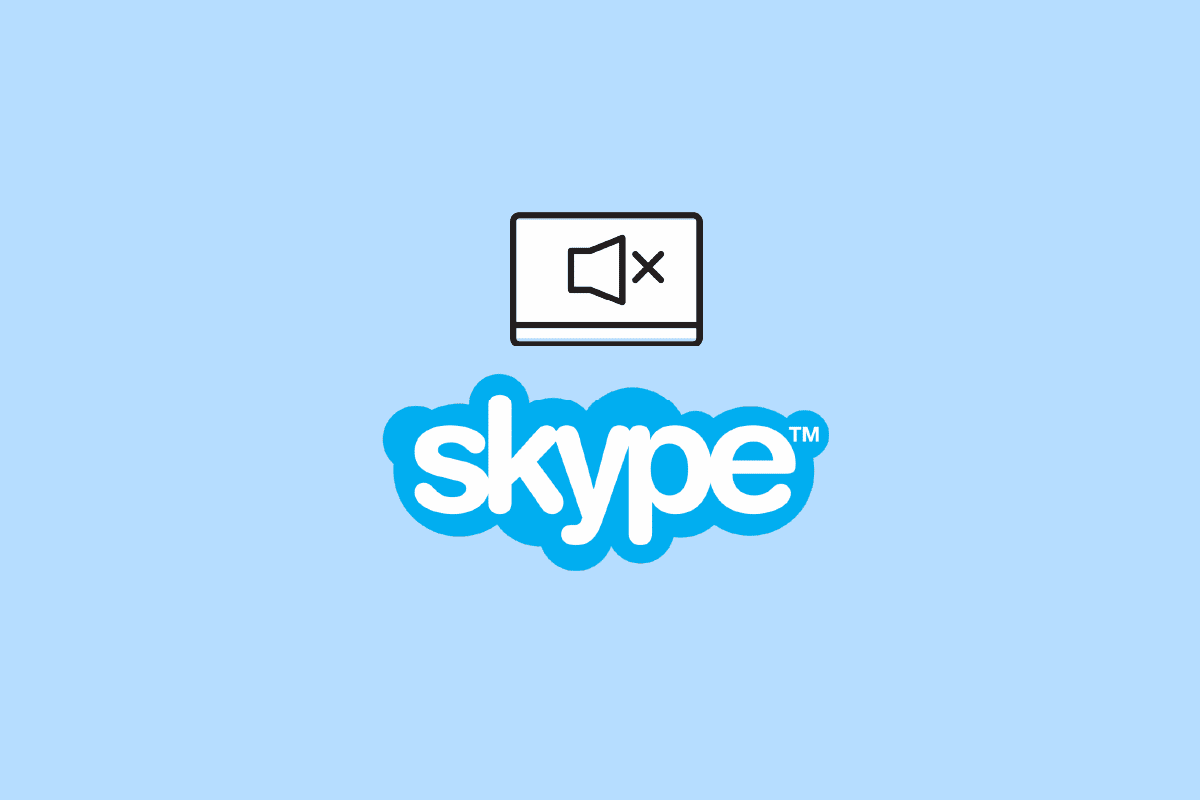
Cuprins
Cum să opriți Skype să dezactiveze alte sunete pe Windows 10
Pot exista diverse motive pentru care Skype dezactivează alte sunete pe computer. Câteva motive comune sunt menționate aici.
- Un volum scăzut setat pentru Sunete de sistem în Mixerul de volum poate provoca această eroare cu Skype.
- Setările incorecte ale sunetului sistemului sunt, de asemenea, un motiv comun pentru această eroare.
- Diverse probleme, cum ar fi erorile din programul Skype, pot declanșa această eroare.
- Dacă programul Skype rulează în fundal, acest lucru poate cauza o eroare de sunet în aplicație.
- Setările necorespunzătoare de comunicare Windows sunt, de asemenea, responsabile pentru dezactivarea sunetelor altor programe de către Skype.
- Setările incorecte ale modului exclusiv de pe computer pot cauza această eroare.
- Alte probleme cu platforma Skype, cum ar fi instalarea necorespunzătoare, pot cauza această eroare.
În ghidul următor, vom discuta despre metode pentru a opri Skype de la sunetul altor sunete de pe dispozitiv.
Metoda 1: Creșteți volumul din mixerul de volum
Una dintre cele mai simple metode de a împiedica Skype să reducă volumul altor sunete și orice altă problemă de sunet pe computerul tău Windows 10 este să vezi volumul din Mixerul de volum. De asemenea, puteți încerca să remediați sunetele Skype și toate celelalte sunete de pe computer, verificând volumul sistemului din Volume Mixer.
1. Faceți clic dreapta pe pictograma Speaker din bara de activități desktop și faceți clic pe Open Volume Mixer.
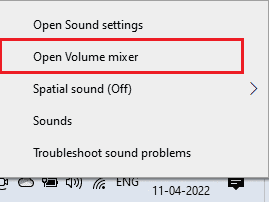
2. Folosiți glisorul pentru a regla volumul și asigurați-vă că Sunetele de sistem sunt setate la maxim sau la 100.
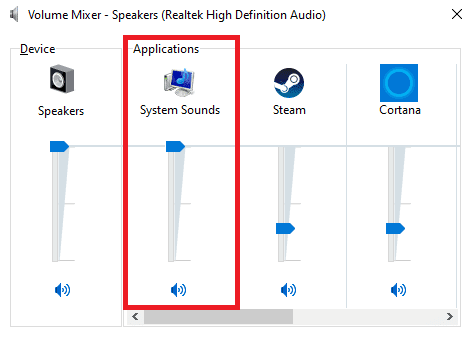
Metoda 2: Schimbați setările de sunet ale sistemului
Adesea, setările de sunet necorespunzătoare pot cauza probleme cu computerul și Skype. Una dintre primele metode de a remedia această problemă este să verificați setările sistemului de pe computer.
1. Faceți clic dreapta pe pictograma Speaker din bara de activități de pe desktop și faceți clic pe Open Sound settings.

2. Navigați la Opțiuni avansate de sunet și faceți clic pe Volumul aplicației și pe preferințele dispozitivului.
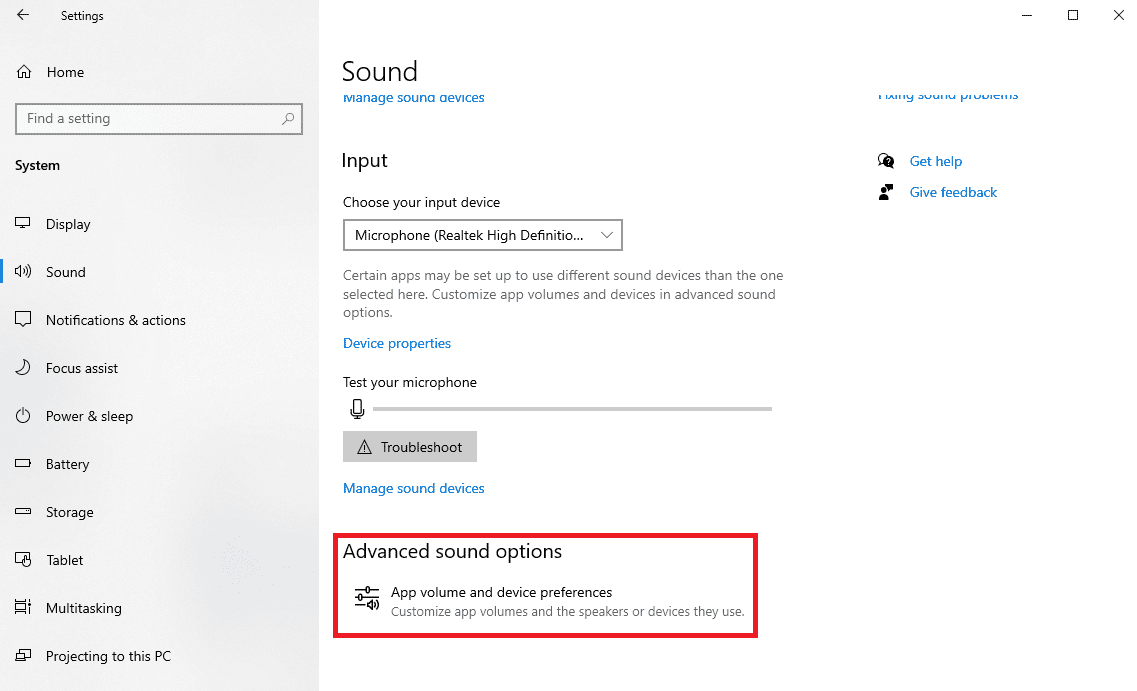
3. Asigurați-vă că volumul sunetelor de sistem este setat la maxim sau la 100.
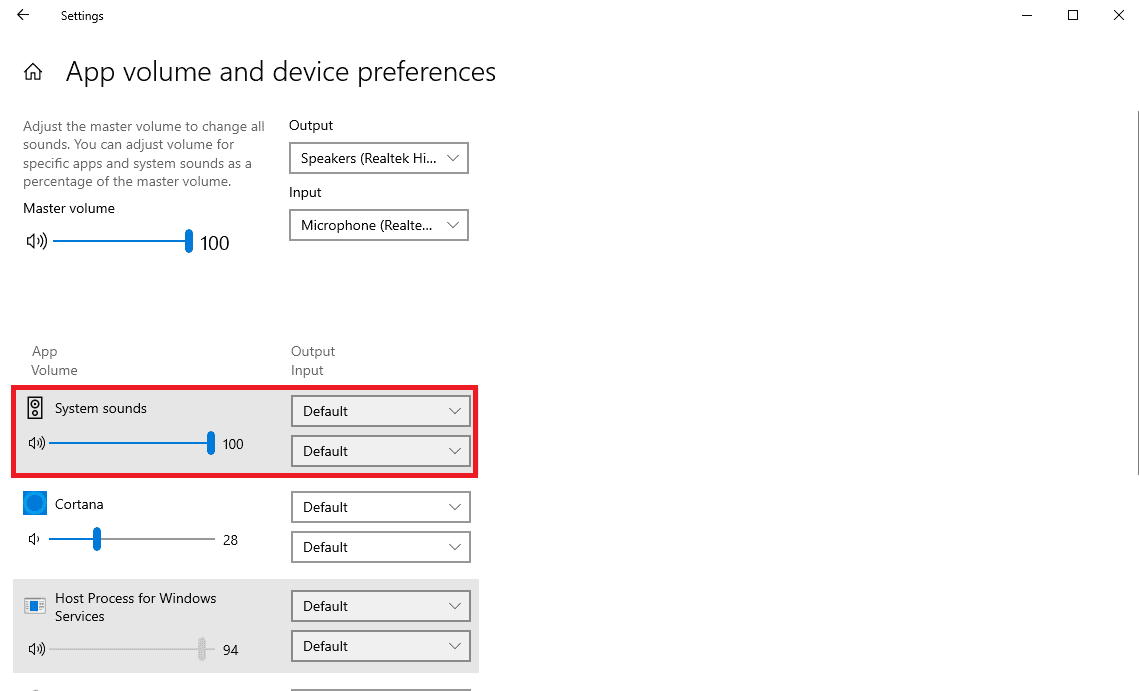
Metoda 3: Opriți procesul de fundal Skype
Mulți utilizatori au raportat că, atunci când programul Skype rula în fundal, întâmpinau probleme cu sunetul, cum ar fi sunetele Skype dezactivate pentru alte dispozitive. Astfel, este o idee bună să opriți rularea Skype în fundal. Iată pașii pentru a dezactiva procesul de fundal pe Skype și pentru a remedia problema dezactivarii sunetului de pe Skype pentru toate celelalte sunete de pe computer.
1. Deschideți Skype din meniul Start.
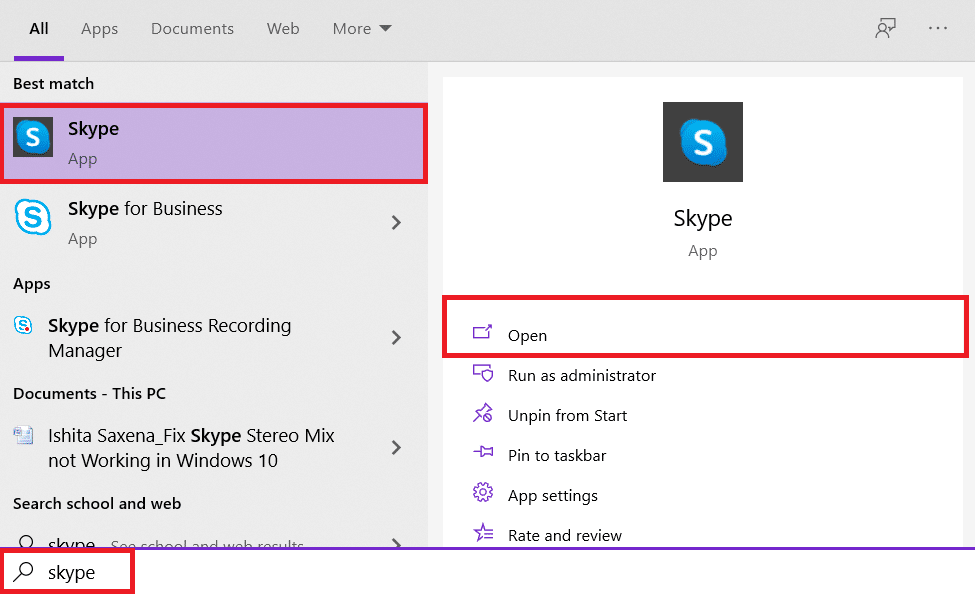
2. Localizați și faceți clic pe butonul Mai multe din colțul din dreapta sus al ecranului și faceți clic pe Setări.
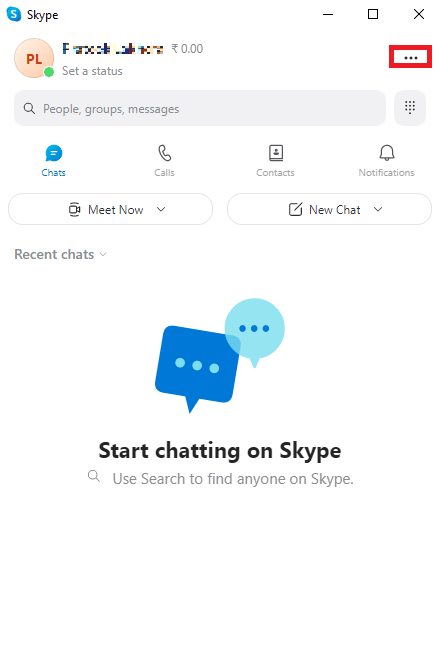
3. În panoul General, localizați și dezactivați comutatoarele pentru Lansare Skype în fundal și La închidere, mențineți Skype în funcțiune.
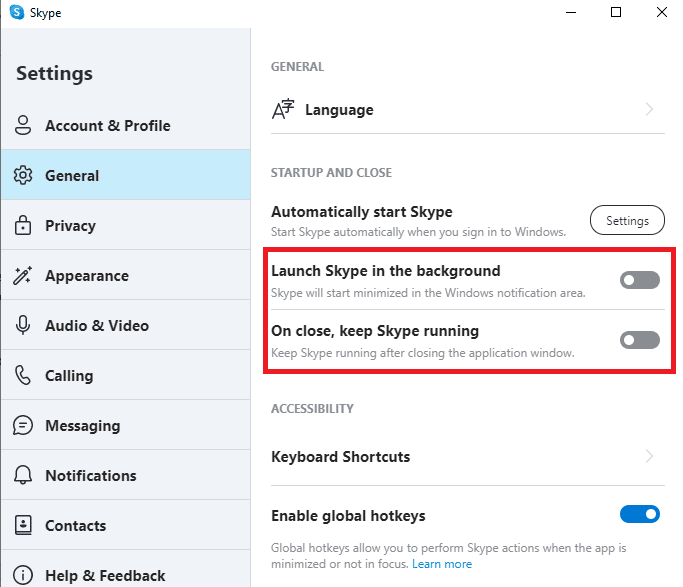
4. Faceți clic pe butonul Setări pentru Porniți automat Skype și dezactivați comutatorul pentru Skype din meniul Setări.
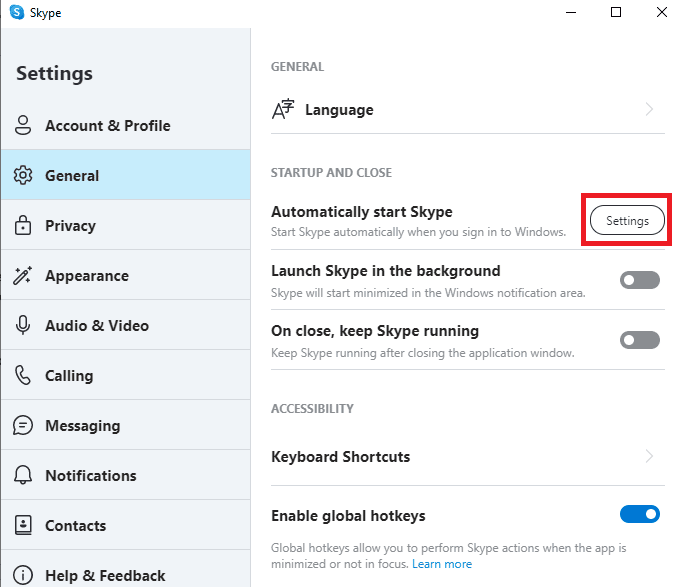
5. Închideți Skype și reporniți computerul.
Metoda 4: Modificați setările de comunicare Windows
Una dintre cele mai eficiente metode de a rezolva problemele de sunet cauzate de diverse aplicații de pe computer este prin Setări de comunicare Windows. Setările de comunicare Windows permit unui program de pe computer să modifice volumul celorlalte programe care rulează în fundal. Dar puteți modifica această setare după cum doriți.
1. Faceți clic dreapta pe pictograma Difuzor din bara de activități Desktop și selectați Sunete.
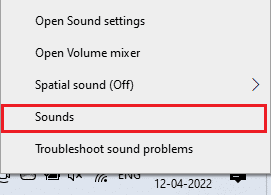
2. Acum, navigați la fila Comunicații.
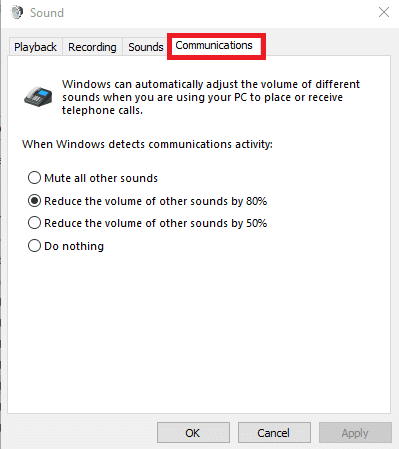
3. Sub opțiunile Când Windows detectează activitatea de comunicații, selectați opțiunea Nu faceți nimic.
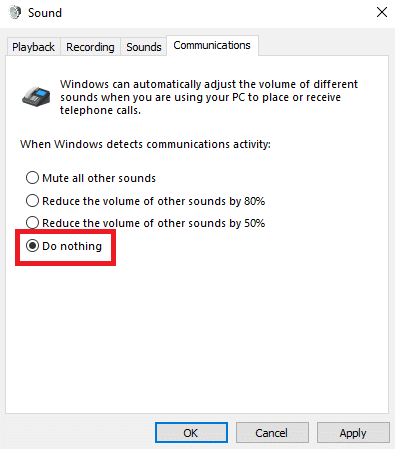
4. În cele din urmă, faceți clic pe Aplicare și apoi pe OK.
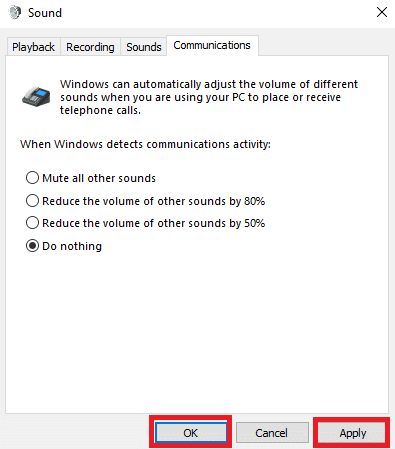
Metoda 5: Dezactivați setările modului exclusiv
Când activați controlul exclusiv pentru un program de pe computer, programul obține controlul deplin asupra caracteristicilor de volum și poate modifica setările pentru diferite programe de fundal. În general, această caracteristică este un instrument cheie pentru multe programe pentru a controla automat funcții precum volumul. Dar, în anumite cazuri, programul poate cauza alte probleme și întreruperi cu diferite programe care rulează în fundal. Astfel, pentru a vă da seama cum să opriți Skype să dezactiveze alte sunete, este posibil să doriți să dezactivați Modul Exclusiv din setări.
1. Faceți clic dreapta pe pictograma Speaker din bara de activități de pe desktop și faceți clic pe Open Sound Settings.

2. Acum, localizați și faceți clic pe Proprietăți dispozitiv.
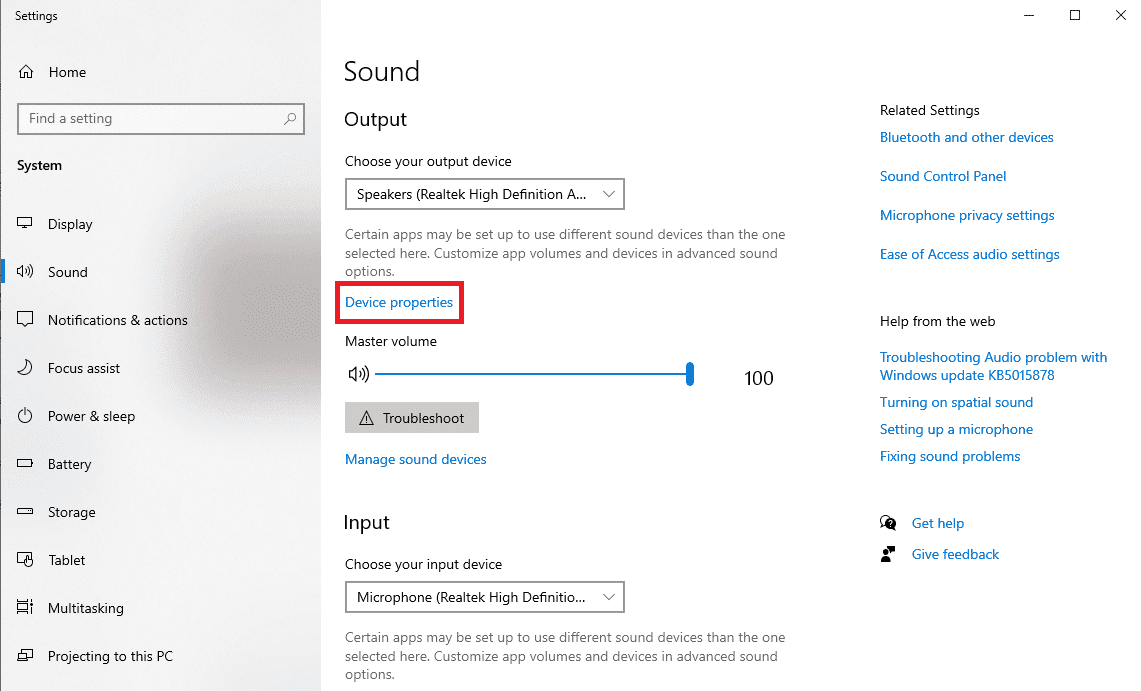
3. Din panoul din dreapta, localizați și faceți clic pe opțiunea Proprietăți suplimentare dispozitiv.
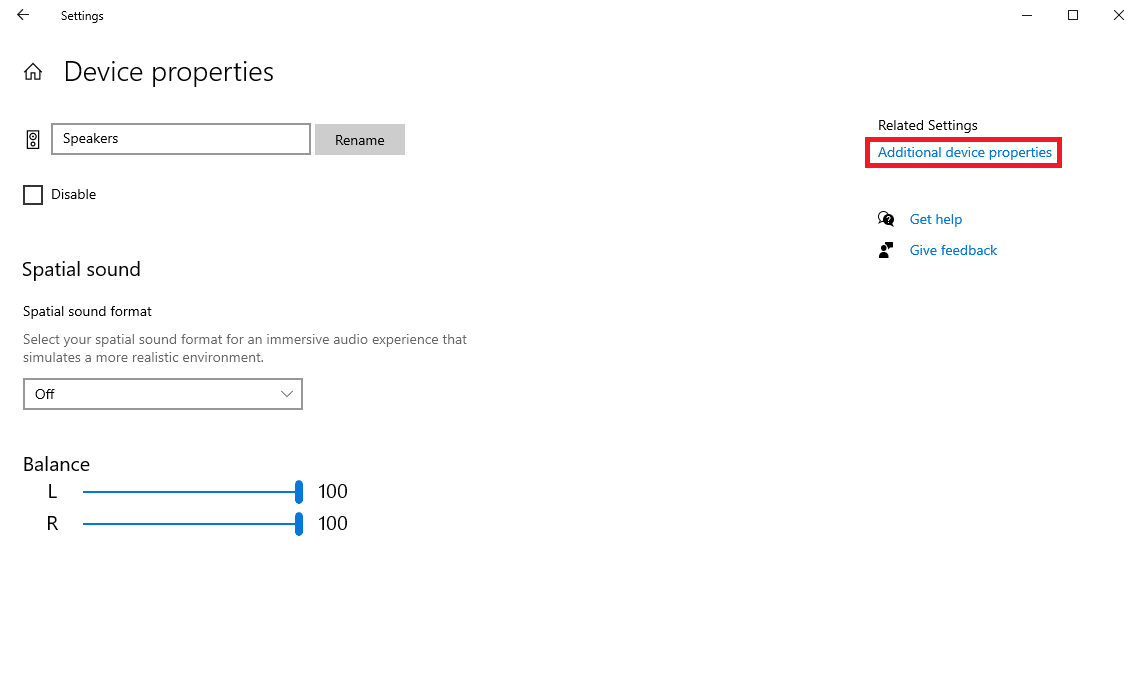
4. În caseta de dialog Proprietăți difuzor, navigați la fila Avansat.
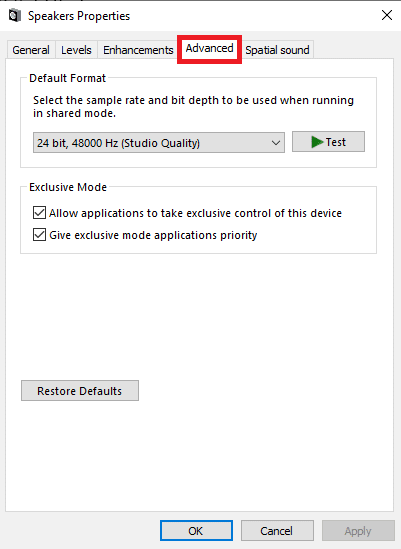
5. Sub opțiunile Mod exclusiv, debifați casetele pentru Permite aplicațiilor să preia controlul exclusiv asupra acestui dispozitiv și Acordați prioritate aplicațiilor în modul exclusiv.
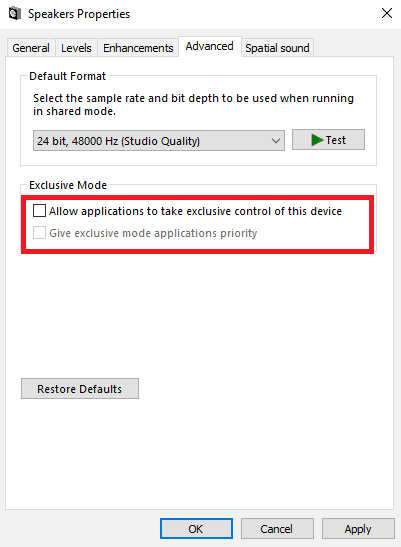
6. În cele din urmă, faceți clic pe Aplicare și apoi pe OK pentru a salva modificările.
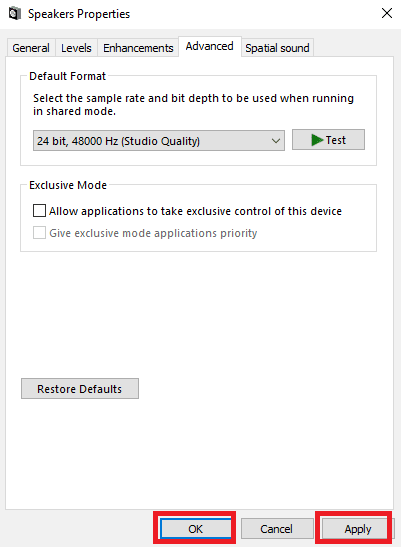
Continuați să citiți pentru a afla metoda despre cum să opriți Zoom de la sunetul altor probleme ale sunetului programului.
Metoda 6: Reinstalați programul Skype
Dacă metodele de mai sus nu funcționează, puteți lua în considerare reinstalarea programului pe computer. Urmați acești pași simpli pentru a reinstala programul Skype pe computer pentru a remedia problema.
1. Apăsați tastele Windows + I pentru a deschide Setări și faceți clic pe Aplicații.

2. Localizați și faceți clic pe Skype și faceți clic pe Dezinstalare.
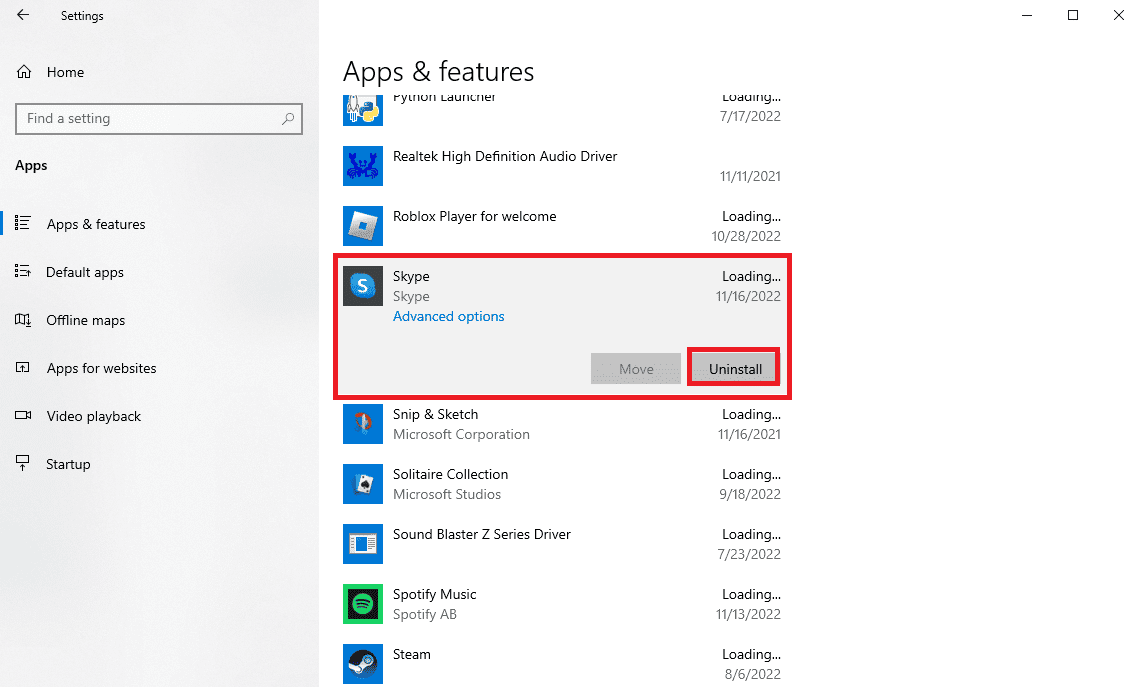
3. Faceți clic pe Dezinstalare și confirmați procesul.
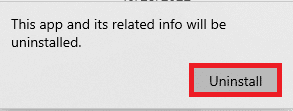
4. Apoi, reporniți computerul.
5. Acum, deschideți Microsoft Store din meniul Start.
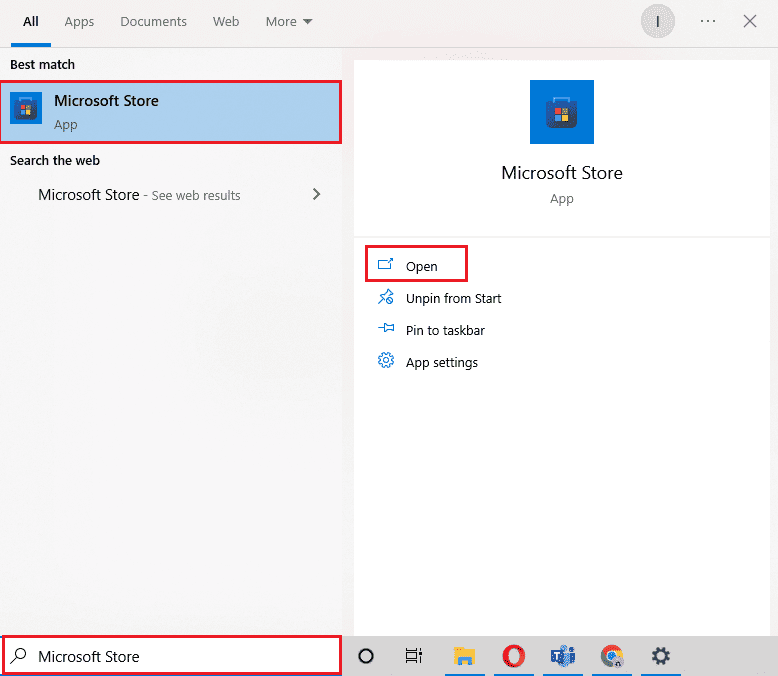
6. Căutați Skype și faceți clic pe butonul Obțineți pentru a instala aplicația.
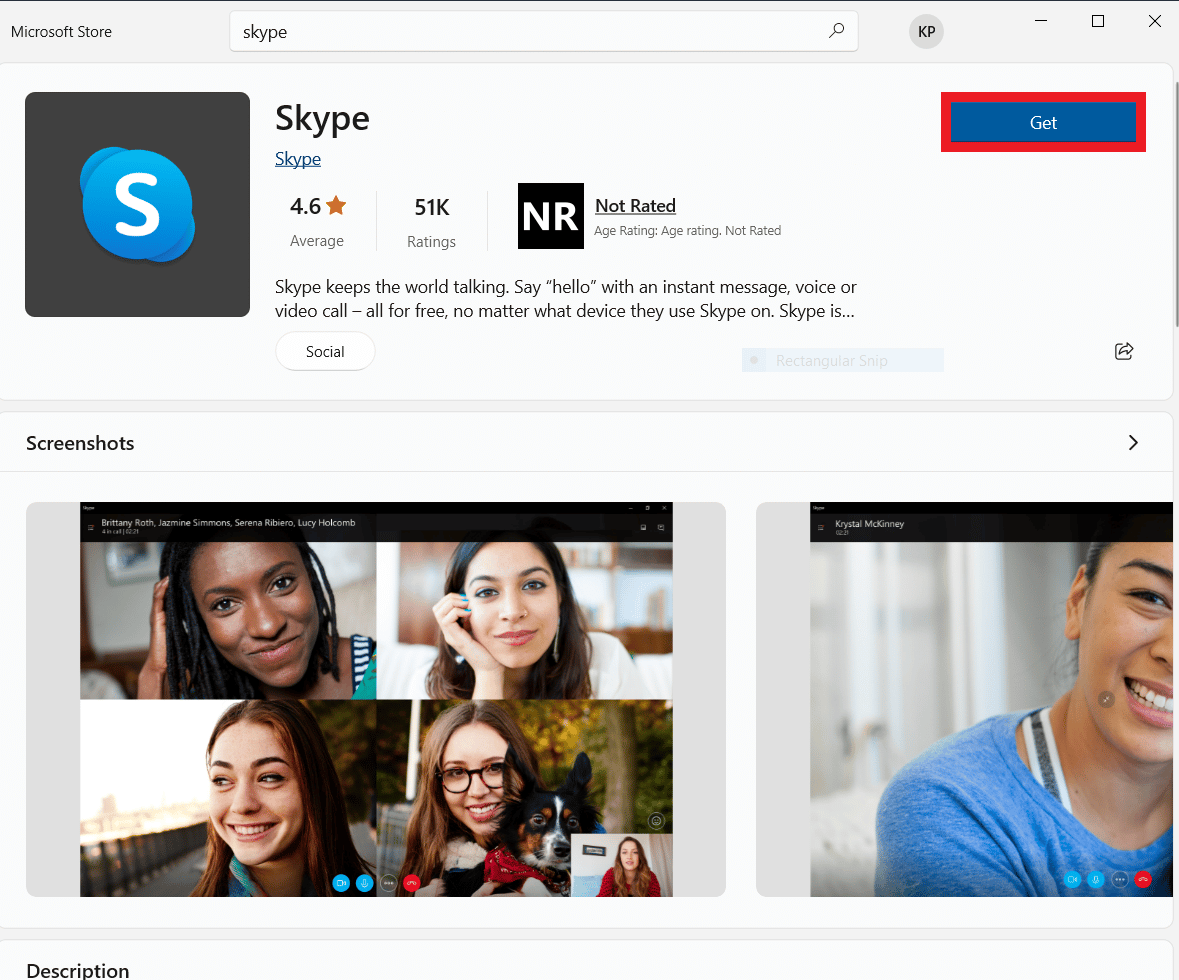
Metoda 7: Utilizați Skype Online
De multe ori erorile de sunet cu Skype pot fi o problemă specifică aplicației și pentru a împiedica Skype să dezactiveze alte sunete, puteți folosi Skype Online. Majoritatea oamenilor folosesc software-ul desktop Skype pentru a folosi platforma de apeluri video. Dar Skype Online este la fel de bun și poate fi accesat din browserul dvs. web.
1. Deschideți browserul web și vizitați pagina oficială Microsoft Skype pagină.
2. Găsiți și faceți clic pe Deschide Skype din browser.
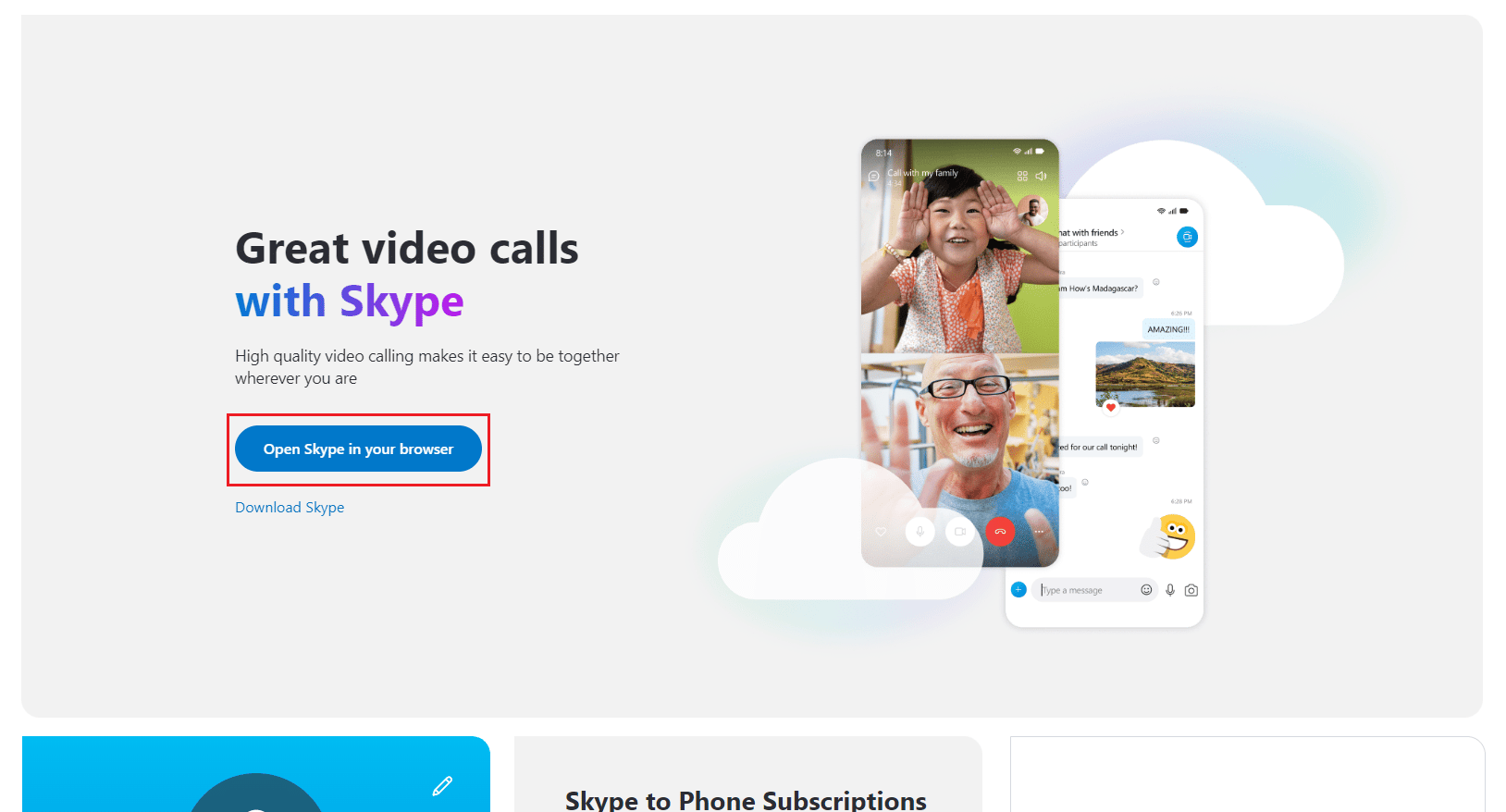
3. În fereastra nouă, deschideți și introduceți datele de conectare pentru a accesa Skype din browser.
Metoda 8: Contactați asistența Skype
În sfârșit, încercați să contactați Suport Skype echipa să găsească o soluție pentru a împiedica Skype să dezactiveze alte sunete.
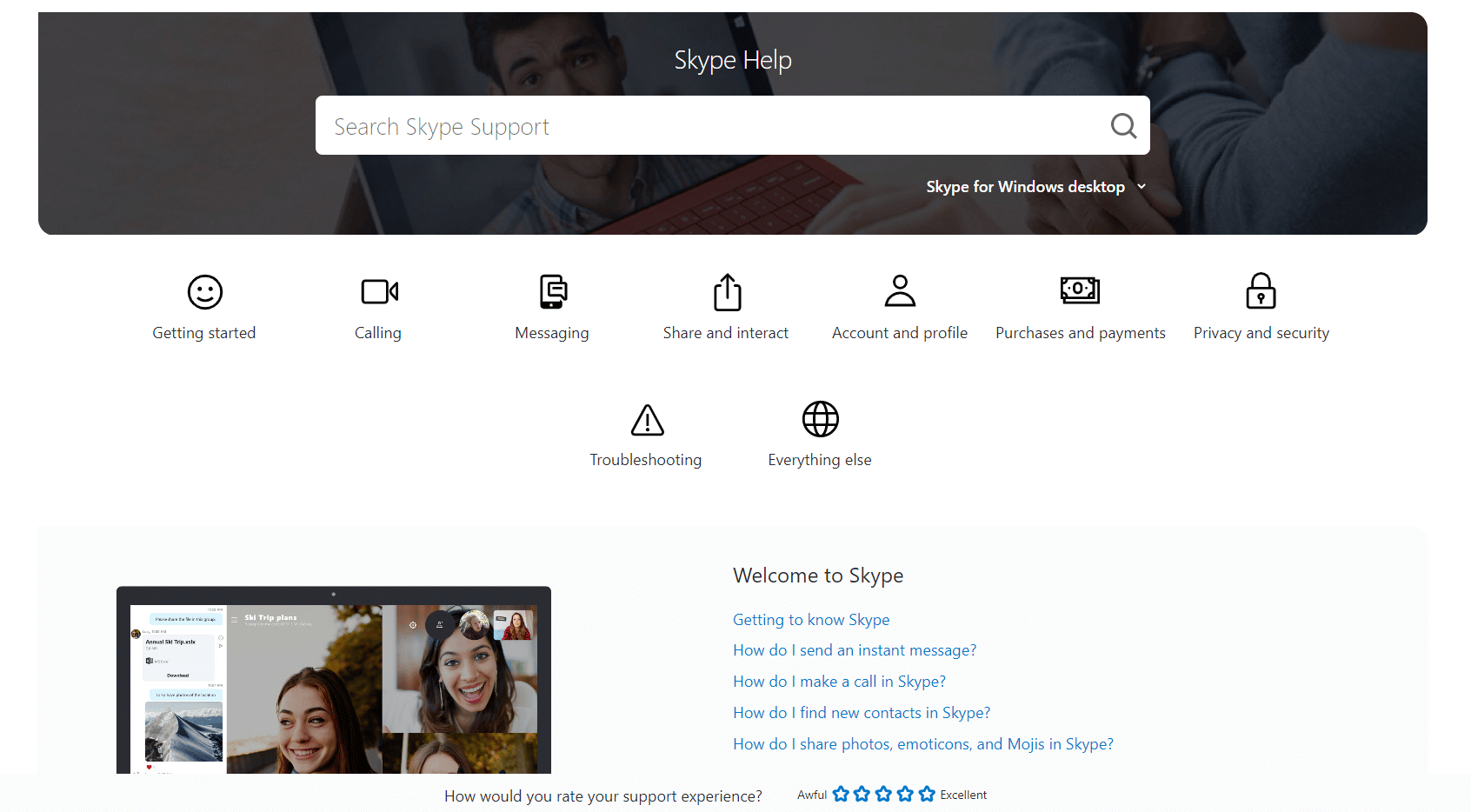
Cum să opriți Zoom-ul de la dezactivarea sunetului altor programe
Mulți oameni care folosesc Zoom în loc de Skype pentru apeluri video și întâlniri se confruntă, de asemenea, cu o problemă similară cu dezactivarea sunetului în alte programe în timp ce rulează programul Zoom. Puteți încerca să remediați problema modificând setările de comunicare Windows așa cum este menționat în Metoda 4.
Întrebări frecvente (FAQs)
Î1. De ce nu există sunet în alte aplicații în timpul unui apel Skype?
Ans. Aceasta este o eroare comună cu programul Skype și poate fi remediată prin modificarea setărilor de sunet ale sistemului.
Q2. Cum să remediați erorile de sunet cu Skype?
Ans. Puteți încerca diferite metode pentru a remedia erorile Skype, cum ar fi oprirea rulării Skype în fundal și modificarea setărilor de comunicare Windows.
Q3. Pot opri Skype să ruleze în fundal?
Ans. Da. Adesea, atunci când Skype rulează în fundal, poate provoca diverse erori, cum ar fi diverse erori de sunet. Puteți opri funcționarea Skype în fundal modificând setările Skype.
***
Sperăm că acest ghid v-a fost de ajutor și că ați reușit să împiedicați Skype să dezactiveze alte sunete. Spuneți-ne ce metodă a funcționat pentru a rezolva problema Skype pentru a dezactiva toate celelalte sunete de pe computer. Dacă aveți sugestii sau întrebări pentru noi, vă rugăm să ne spuneți în secțiunea de comentarii.
